
Innhold
- stadier
- Del 1 Deaktiver varsler på iPhone, iPad og iPod touch
- Del 2 Deaktiver varsler på Android
- Del 3 Deaktiver varsler for visse samtaler
Messenger varsler deg når du mottar en ny, eller når noen legger deg til kontaktene sine. Hvis du er lei av å sende varsler, kan du justere dem for mindre påtrengende eller deaktivere dem helt. Hvis du vil deaktivere varsler fullstendig, må du gå gjennom enhetsinnstillingene og ikke gjennom innstillingene for Messenger-applikasjonen.
stadier
Del 1 Deaktiver varsler på iPhone, iPad og iPod touch
-
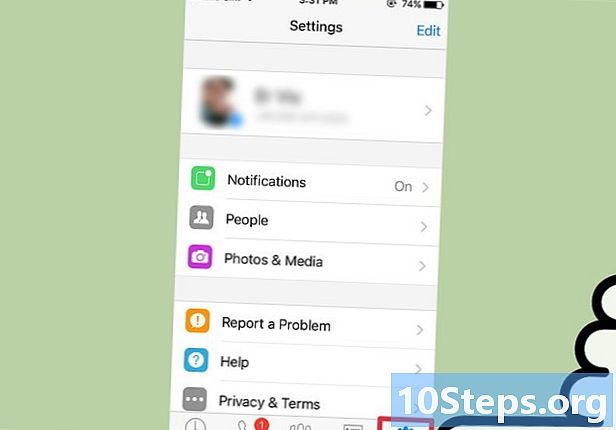
Gå til Innstillinger-fanen til Messenger. Du kan justere noen varslingsinnstillinger direkte i Messenger-applikasjonen. Trykk på Innstillinger-fanen nederst til høyre i applikasjonen for å begynne. -
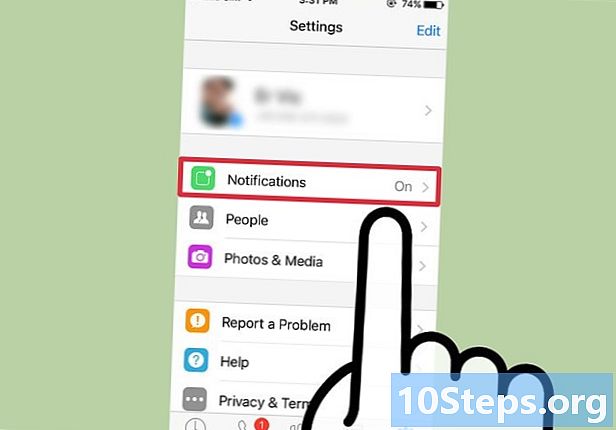
Press Varsler. Dette alternativet åpner varslingsinnstillinger for Messenger.- Merk: Det er ikke mulig å endre meldingsringetone for Messenger på iOS.
-

Deaktiver varsler for et spesifikt tidspunkt. Trykk på glidebryteren Ikke forstyrr for å deaktivere varsler midlertidig. Deaktiveringstiden kan være opptil 24 timer (det er ikke mulig å deaktivere varsler permanent på denne måten). Bruk denne funksjonen hvis du vil slutte å motta varsler på en stund. -

Deaktiver alternativet Se oversiktene. Dette vil forhindre at Messenger-varslinger viser avsenderens navn eller det du har mottatt. -
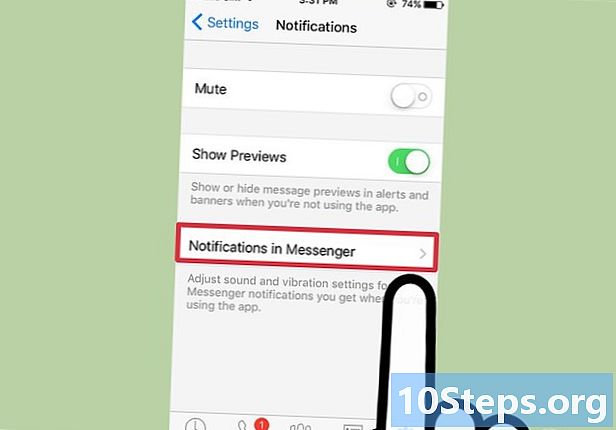
Press Varsler i Messenger. Når Messenger-applikasjonen er åpen og aktiv, avgir den bestemte lyder og vibrasjoner som du kan deaktivere i denne menyen. -

Åpne appen innstillinger av enheten din. Du kan deaktivere Messenger-varsler permanent, men du kan også justere andre varslingsinnstillinger fra appen. innstillinger av iOS-enheten din. -

Velg Varsler deretter Messenger. Dette åpner varslingsinnstillingene for Messenger. -

Deaktiver alternativet Tillat varsler. Alle varsler fra Messenger vil bli deaktivert. Det samme vil gjelde for ekstra varslingsalternativer under markøren. -

Juster varslingsalternativene. Hvis du bestemmer deg for å holde Messenger-varslinger aktivert, kan du justere noen alternativer i denne menyen.- Press I varslingssenter for å vise eller skjule Messenger-varsler i varslingssenteret.
- Press lyder for å aktivere eller deaktivere varselringetoner.
- Press Pastille på dapp-ikonet for å vise eller skjule antall uleste meldinger på Messenger-ikonet.
- Press Vis på den låste skjermen for å vise eller skjule varsler når enheten din er låst.
Del 2 Deaktiver varsler på Android
-

Vis profilen din i Messenger. Du kan konfigurere noen varslingsinnstillinger fra denne menyen. -
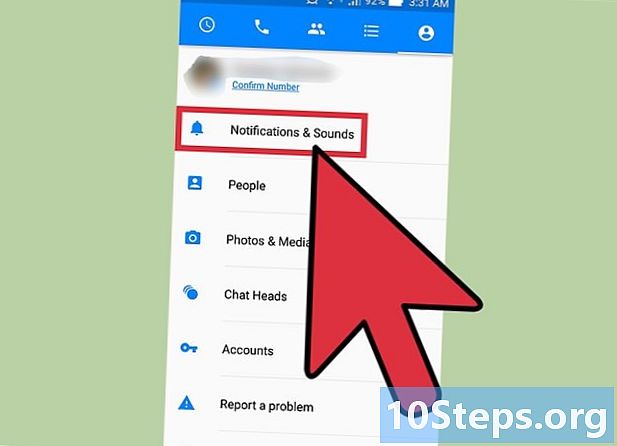
Velg Lyder og varsler. Dette alternativet lar deg justere noen applikasjonsvarslingsinnstillinger. -

Press ja øverst på skjermen. Dette alternativet lar deg midlertidig deaktivere varsler (det deaktiverer dem ikke permanent). Deaktiveringstiden kan være opptil 24 timer. -

Fjern merket for alternativet Innblikk i varslinger. Når forhåndsvisning av varsel er deaktivert, vil ikke Messenger vise avsenderinformasjon eller forhåndsvisning på låseskjermen. -
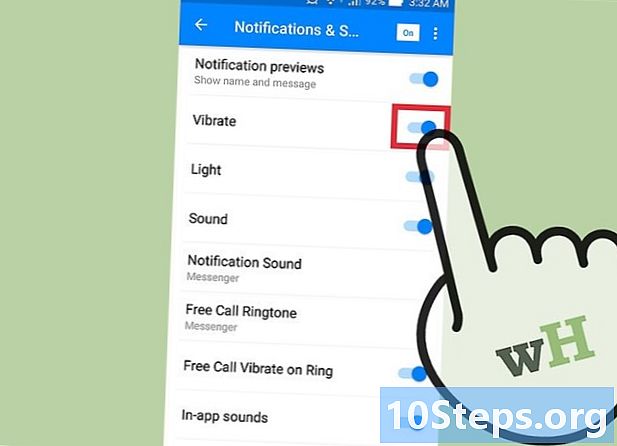
Fjern merket for alternativer vibrere og lett. Dette vil deaktivere disse varslingsmetodene. Hvis enheten din ikke har en varslingslysdiode, vil du ikke se alternativet lett. -

Velg en ny varslingsring. Press hans for å velge en av varselringtonene som er tilgjengelige på Android-en. Les denne artikkelen for å lære hvordan du legger til nye ringetoner på enheten din. -
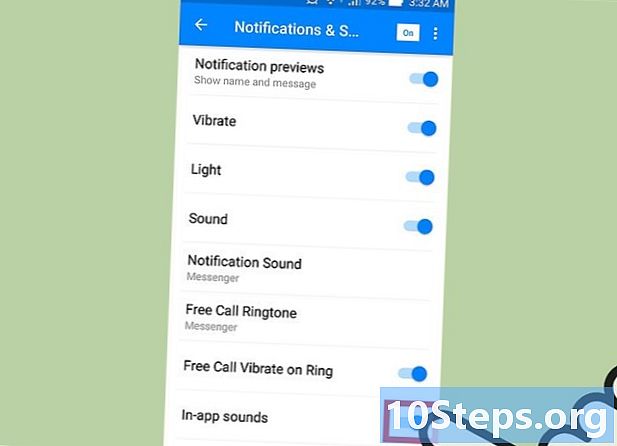
Trykk på bryteren Høres ut i søknaden. Dette alternativet lar deg slå av eller på lydene du hører når du bruker Messenger, for eksempel når du oppdaterer listen over nylige sanger. -
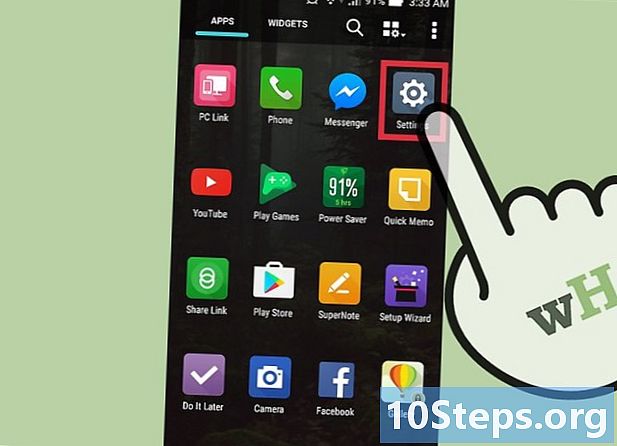
Åpne appen innstillinger på enheten din. Gå til appen for å deaktivere Messenger-varsler helt innstillinger av enheten din. -

Velg Apps, søknader eller Søknadssjef. Dette viser en liste over alle applikasjonene som er installert på enheten din. -
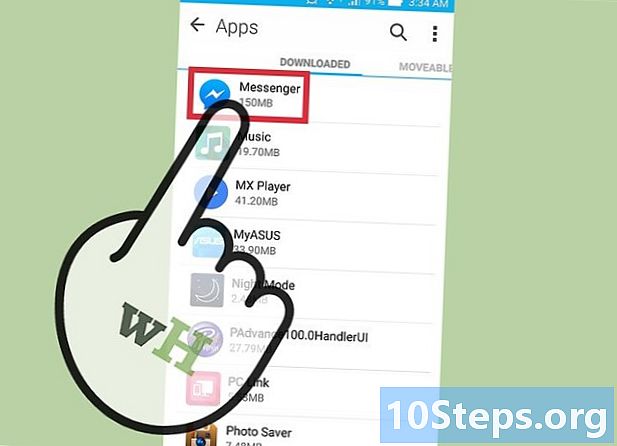
Press Messenger i applikasjonslisten. Hvis du har flere rie-applikasjoner installert, må du forsikre deg om at du velger riktig. -

Fjern merket i ruten Vis varsler. Varsler fra Messenger-appen vil være fullstendig deaktivert. -

Deaktiver varsler på Android 6.0+. Hvis du ikke finner boksen Vis varslerDette er sannsynligvis fordi du kjører Android 6.0 eller nyere og varslingsalternativene er på et annet sted.- Gå tilbake til hovedmenyen for applikasjonen innstillinger velg deretter Lyder og varsler.
- Bla gjennom skjermen til alternativet Apps.
- Velg Messenger i applikasjonslisten.
- Aktiver alternativet blokk for å deaktivere varsler.
Del 3 Deaktiver varsler for visse samtaler
-

Åpne en samtale. Se etter samtalen du vil deaktivere varsler for. Dette tipset kan være nyttig hvis du ikke vil bli plaget av en gruppesamtale eller noe sånt. Prosessen er den samme, enten på iOS eller Android. -

Trykk på mottakerens navn øverst på skjermen. Hvis du bruker en Android-enhet, trykker du på lic-ikonet i stedet for å åpne detaljene i samtalen. -
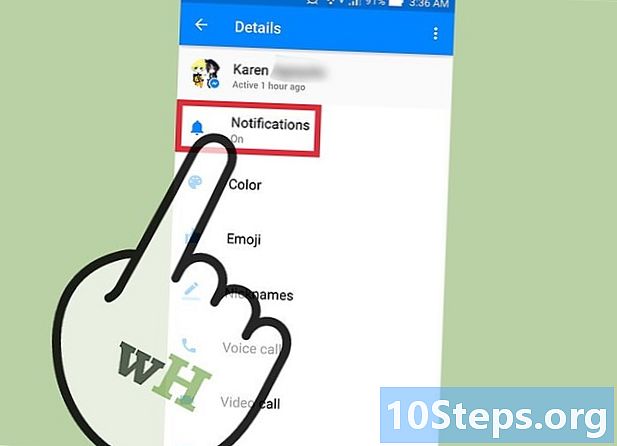
Velg Varsler. Velg et av de tilgjengelige alternativene for å deaktivere varsler i løpet av dette tidsintervallet. -

Velg Inntil reaktivering. Dette alternativet deaktiverer varsler for denne samtalen fullstendig. Du vil bare motta et nytt varsel når du har deaktivert alternativet Ikke forstyrr.- Du kan velge et kortere intervall for automatisk å aktivere varsler etter en viss tid.


